Egyszerű WAV konvertálás AU-ba a praktikus audiokonverterek segítségével
Waveform Audio File formátum, amely általánosan elfogadott WAV fájlként, egy hangformátum. Két híres cég fejlesztette ki ezt a formátumot, nevezetesen a Microsoft és az IBM. Elsődleges célja a nyers és tömörítetlen hang streamelése Windows PC-n. Tömörített hangfájlokat tartalmazhat, de ritkán használják erre a célra. Ennek ellenére gyakran használják veszteségmentes hangformátumként, megőrizve a kiváló hangminőséget.
De feltette már magának a kérdést, hogyan tudja lejátszani WAV fájljait Sun rendszereken? Ez a cél, amiért létrejött ez a bejegyzés. Megtanítjuk, hogyan kell konvertálja a WAV-ot AU-ra az egyszerű lejátszáshoz Sun rendszereken. Tanulja meg az iránymutatásokat, hogyan teheti ezt meg, és azokat az eszközöket, amelyeket azonnal használhat.
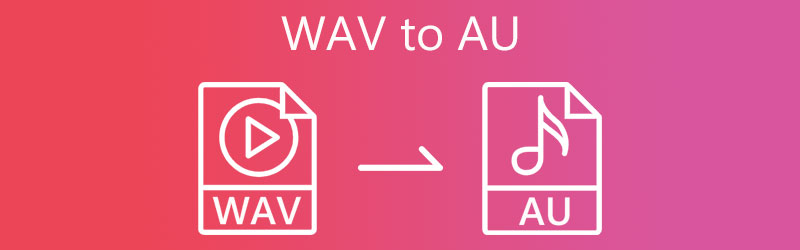
- 1. rész. Mik azok a WAV és AU fájlok
- 2. rész: A WAV gyors konvertálása AU-ra
- 3. rész. GYIK a WAV-ról AU-ra való átalakításról
1. rész. Mik azok a WAV és AU fájlok
A WAV vagy a WAVE egy széles körben elterjedt hangformátum, amelyet a Microsoft és az IBM közösen fejlesztett ki, és amely tömörített és tömörítetlen hangot is tartalmazhat. Bár eredetileg tömörítetlenként ismerték, még mindig támogatja a veszteséges tömörítést egy hangtömörítő eszköz segítségével. Valójában támogatja a Windows és a Macintosh rendszert, és könnyen manipulálhatja ezt a formátumot kódolási és dekódolási követelmények nélkül. Az egyetlen gond az, hogy túl sok memóriát fogyaszt a magas hangminőség miatt.
Ha a WAV fájlok AU formátumba konvertálását fontolgatja, íme néhány dolog, amit tudnia kell erről a formátumról. A Sun Microsystems bemutatta a Sun és Unix alapú gépeken használt AU fájlokat, amelyeket később olyan audio programokon is elfogadtak, mint a QuickTime és az Adobe Audition. Ezenkívül ez egy hangfájl, amelyet az Audacity fejlesztett ki. Ez a formátum saját tulajdonú, amelyet az Audacity csak megtekinthet. Ennek ellenére szerkesztheti WAV-fájljait az Audacity-ben, és elérheti a hatékony hangszerkesztő funkciókat a WAV-fájlok AU-fájlokká konvertálásával.
2. rész: A WAV gyors konvertálása AU-ra
1. Vidmore Video Converter
Az egyik ajánlott online elérhető eszköz a Vidmore Video Converter. Ez a legjobb választás a WAV AU fájlok konvertálásához. Sőt, a leggyorsabb konverziós rátával rendelkezik, amely hardveres gyorsítási funkciójának köszönhetően képes. Az eszköz jól működik minden operációs rendszerrel, támogatja a Mac és a Windows rendszereket. Ezen felül egyéni profilfunkciót kínál, amely lehetővé teszi az audio/video beállítások módosítását.
Ezzel az Ön igényei szerint kiváló minőségű kimenetet állíthat elő. Ezen kívül innovatív eszközökkel is rendelkezik, amelyekkel vághatja a videókat, beállíthatja a hangerőt, szinkronizálhatja a hangot, szerkesztheti a metaadatokat és még sok minden mást. A WAV AU formátumúvá konvertálása érdekében kövesse az alábbi egyszerűsített eljárást.
1. lépés: Indítsa el a WAV to AU Convertert
A kezdéshez ragadja meg az alkalmazás telepítőjét, és kattintson bármelyik ikonra Ingyenes letöltés alább található gombok. Most válassza ki a számítógépének megfelelő operációs rendszer letöltési hivatkozást, és telepítse a telepítővarázslók segítségével. Ezután indítsa el az eszközt a futó felület megtekintéséhez.
2. lépés: WAV-fájl importálása
Ezt követően töltsön fel egy médiafájlt a gombra kattintva Plusz jel szimbólum a fő felületen. Megnyit egy mappát a számítógépén. Innentől kérjük, keresse meg a kívánt hangfájlokat, és válassza ki azokat a feltöltéshez. Másrészt a kiválasztott fájl húzásával kényelmesen feltöltheti.
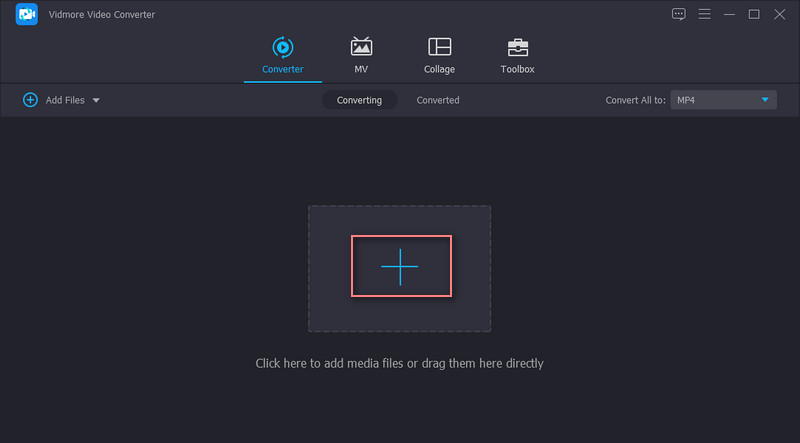
3. lépés. Válassza ki a kimeneti formátumot
Most navigáljon a Profil menüt, és válassza ki a kívánt kimeneti formátumot. Menj a Hang fülre, és válassza a lehetőséget AU az audioformátumok listájából a WAV-fájl AU-fájllá alakításához. Ezután módosíthatja a kimenetet a kívánt minőségre a gombra kattintva Felszerelés ikon. Innen módosítsa a mintavételezési sebességet, a bitsebességet, a csatornát stb. Ezután kattintson a gombra Újat készíteni gombot az új audioprofil hozzáadásához.
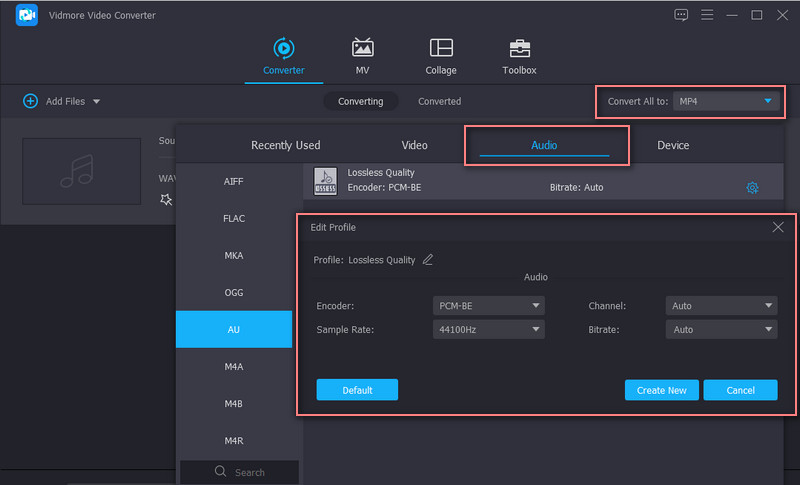
4. lépés Mentse el a hang végleges verzióját
Ha végzett a minőség beállításával, válasszon ki egy fájlkönyvtárat, ahová menteni szeretné a fájl végleges verzióját, és nyomja meg a gombot Összes konvertálása gomb. Amikor az átalakítási munkamenet befejeződik, megtekintheti a lejátszás előnézetét a megjelenő mappából.
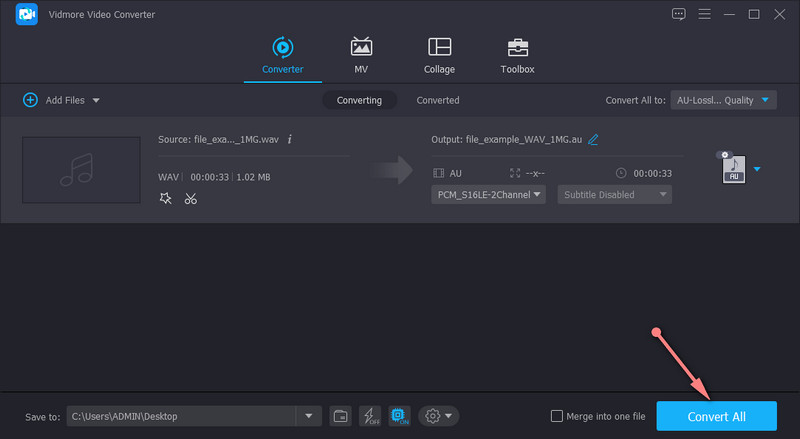
2. FILEZIGZAG
A FILEZIGZAG kényelmes és hatékony módot kínál a WAV-nak AU-ra való konvertálására. Nincs szükség további programok letöltésére és telepítésére az átalakítási feladatok elvégzéséhez. Hangformátumok széles választéka közül választhat: AU, AAC, AC3, AIF, AIFC, FLAC és még sok más. Ezen kívül az eszköz használatához nem kell fiókot regisztrálnia. Feltéve, hogy rendelkezik böngészővel és stabil internetkapcsolattal, gond nélkül konvertálhatja a WAV-ot AU-ba. Az eszköz mindenekelőtt lehetővé teszi a tömeges konvertálást méret- és számkorlátozás nélkül. Arról nem is beszélve, hogy egyszerre különböző fájlformátumokba töltheti őket, és szabadon letöltheti őket a helyi meghajtóra.
1. lépés. Először is keresse fel az eszköz hivatalos webhelyét számítógépe böngészőjében.
2. lépés. Miután eljutott az oldalra, húzza át a konvertálni kívánt fájlokat a program felületén.
3. lépés Görgessen le az oldalon a konvertáló felület megtekintéséhez, és válassza ki a kimeneti formátumot a Célformátum legördülő menüből. Innen válassza ki AU és megütötte a Indítsa el az átalakítást program alatt.
4. lépés Rövid idő elteltével a konvertált hangnak készen kell állnia a letöltésre. Kattints a Letöltés gombot a fájlhoz társított másolat beszerzéséhez, és kész.
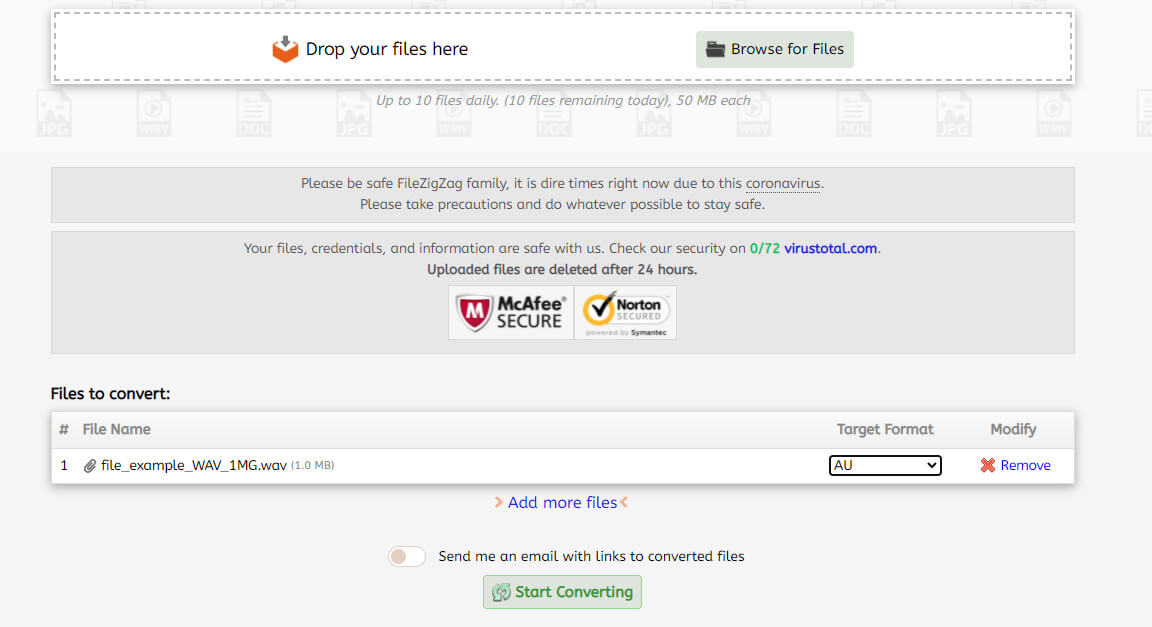
További irodalom:
Hogyan lehet átalakítani a WAV -t AAC -ba még egyetlen fillér megfizetése nélkül sem
WAV-fájl kicsinyítése az online és offline eszközök használatával
3. rész. GYIK a WAV-ról AU-ra való átalakításról
A WAV hang jó?
A WAV az a hangformátum, amelyet érdemes megfontolni, ha a hangminőségről van szó. Meg tudja őrizni az eredeti felvétel eredeti adatait. A WAV-fájlok azonban általában nagyobb helyet foglalnak el, mint más fájltípusok.
Hogyan játszhatok le AU audio fájlokat?
Mint említettük, számos audioprogram elfogadja ezt a hangformátumot. Ide tartozik a RealNetworks RealPlayer, az Adobe Audition és az Apple QuickTime Player.
Átalakíthatom az AU-t MP3-ba?
Igen. Számos program segíthet ennek az átalakítási feladatnak a megvalósításában. Az egyetlen dolog, amit figyelembe kell venni, az a konverzió minősége. Ehhez a Vidmore-ra támaszkodhat. Lehetővé teszi a WAV konvertálását AU-vé és az AU-t MP3-má alakíthatja veszteségmentes minőségben.
Következtetés
Konvertálás WAV az AU-nak nem olyan bonyolult megcsinálni. A fent említett eszközök segítségével könnyedén konvertálhat több fájlt. Ezenkívül az Ön igényei szerint választhat az online és az offline módszerek között. Kiválaszthatja azt az eszközt is, amelyik kényelmesebb az Ön számára. Hacsak nem szeretné, hogy a konvertálást megszakítsa az internetkapcsolat, egy asztali eszköz, például a Vidmore Video Converter a legmegfelelőbb program. Mégis, ha egy program letöltése nem az Ön csésze teája, akkor egy olyan online eszköz, mint a FILEZIGZAG, az Ön számára készült.


